如何给电脑文件加密
教你给Word、Excel、PDF设置密码,别人打不开,只有自己能打开
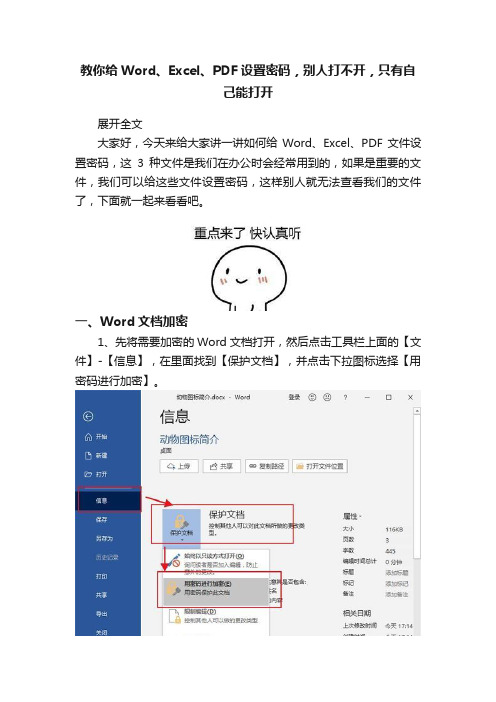
教你给Word、Excel、PDF设置密码,别人打不开,只有自己能打开展开全文大家好,今天来给大家讲一讲如何给Word、Excel、PDF文件设置密码,这3种文件是我们在办公时会经常用到的,如果是重要的文件,我们可以给这些文件设置密码,这样别人就无法查看我们的文件了,下面就一起来看看吧。
一、Word文档加密1、先将需要加密的Word文档打开,然后点击工具栏上面的【文件】-【信息】,在里面找到【保护文档】,并点击下拉图标选择【用密码进行加密】。
2、接着就会弹出【加密文档】的窗口,在里面输入密码,然后点击确定,之后在【确认密码】窗口内再输入一次密码,然后点击确定就可以了。
3、将这个Word文档关闭,再重新打开就需要输入密码才能进入,别人就无法查看你的文件内容。
二、Excel表格加密1、Excel的加密方式和Word文档的加密方式是一样的,也是点击【文件】-【信息】-【保护工作簿】-【用密码进行加密】,弹出窗口之后进行密码设置。
2、输入一次密码,点击确定之后,还需要再重新输入一次密码进行确定,最后再点击确定就可以了。
3、将当前Excel表格关闭,再重新打开该表格,就需要输入密码才能进入,因为Word和Excel都是一家的,所以步骤是一样的。
三、PDF文件加密1、将PDF文件加密就需要借助工具【迅捷PDF转换器】,先在电脑上打开转换器,点击【PDF操作】-【PDF加密】,然后点击左上角的【添加文件】选择需要进行加密的PDF文件。
2、文件添加成功之后,点击左下角的【统一加密】,弹出窗口之后输入密码并点击【确定】,完成这个加密步骤之后,就可以点击右下角的【开始转换】按钮。
3、当文件状态进度条到100之后,PDF加密的文件就会自动存放到桌面,也可以点击上面的【打开】查看加密文件,需要输入密码才能进入。
好了,今天就讲到这里了,最后提醒大家一下,大家在给文件加密的时候一定要记住密码,不然下一次就打不开文件了哦。
如何设置电脑文件加密

如何设置电脑文件加密在如何设置电脑文件加密方面,有几种常见的方法和工具可以帮助我们保护个人和敏感信息的安全性。
本文将介绍几种常见的文件加密方法,并提供一些建议以便用户能够更好地保护自己的电脑文件。
一、使用操作系统内置的加密功能现代操作系统如Windows、Mac OS和Linux中,都内置了文件加密功能,可以通过设置文件夹或文件的属性进行加密。
以Windows系统为例,我们可以通过以下步骤来设置文件加密:1.右击需要加密的文件或文件夹,选择“属性”。
2.在“常规”选项卡中,点击“高级”。
3.在“压缩或加密属性”中,勾选“加密内容以保护数据”。
4.点击“确定”并应用更改。
二、使用第三方加密工具除了操作系统内置的加密功能外,还可以使用一些第三方加密工具来保护电脑文件的安全。
以下是几个常用的加密工具:1. VeraCryptVeraCrypt是一个免费开源的磁盘加密软件,可以用于对整个磁盘或特定文件夹进行加密。
它支持多种加密算法,包括AES、Serpent和Twofish等,具有较高的安全性。
用户可以根据自己的需求选择适合的加密方式和设置密码。
VeraCrypt还提供了隐蔽分区的功能,可以隐藏一部分加密数据以增加安全性。
2. AxCryptAxCrypt是一个简单易用的文件加密工具,适用于Windows和Android系统。
用户只需右击需要加密的文件或文件夹,选择“加密”并设置密码,即可对文件进行加密。
AxCrypt使用128位或256位的AES 加密算法,可以防止未经授权的访问。
该软件还提供了自动加密功能,可以在文件保存时自动加密并保持加密状态。
3. 7-Zip7-Zip是一款免费的压缩软件,同时也可以用来对文件进行加密。
用户可以将需要加密的文件添加到7-Zip的压缩包中,并设置压缩包的密码来实现加密。
压缩包中的文件经过加密后,只有输入正确的密码才能解压和访问文件。
三、密码管理和注意事项无论使用操作系统内置的加密功能还是第三方加密工具,都需要注意以下事项:1.选择强密码:设置密码时,应使用足够复杂并且不易被猜测的密码。
电脑文档加密的几种方法

电脑文档加密的几种方法
电脑文档加密是一种用于保护私有信息安全的行为,目前也是越来越多企业与个人都
采用的安全保护手段。
电脑文档加密有多种方法,本文将介绍以下几种方法。
一、DES算法加密
DES算法(Data Encryption Standard)是一种对称加密算法,DES算法只有一个密钥,可以用于加密和解密同一数据。
DES算法对于电脑文档的加密很有效,特别是对重要
文档的加密,可以很好的保护文档的安全。
AES算法(Advanced Encryption Standard)是美国国家标准局发布的一种对称加密
算法。
AES算法使用长度可变的128位、192位或256位来代表密钥,比DES算法更为安
全强大,能够更快速、更安全地对电脑文档进行加密。
RSA算法(Rivest-Shamir-Adleman)是一种非对称加密算法,RSA算法有两个密钥,
然后用公钥进行加密,再使用私钥进行解密,非常安全,RSA算法可用于网上交易的安全,也可用于电脑文档的加密,特别是比较重要的文档。
四、PGP算法加密
PGP算法(Pretty Good Privacy)是由美国知名企业Symantec发布的电子加密标准,PGP算法可以实现文件的加密和解密,再搭配随机验证,可以将文件传输过程中的内容完
整性保持完整,在电脑文档加密中很安全。
以上就是电脑文档加密的几种常用方法,采用不同的方法可以达到不同标准的安全性能,对于对文档安全要求较高的情况,应该选择比较安全的加密算法。
如何设置电脑的数据加密和隐私保护
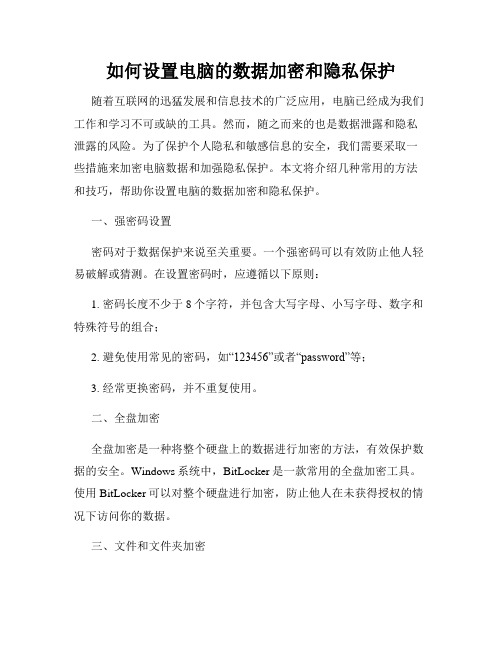
如何设置电脑的数据加密和隐私保护随着互联网的迅猛发展和信息技术的广泛应用,电脑已经成为我们工作和学习不可或缺的工具。
然而,随之而来的也是数据泄露和隐私泄露的风险。
为了保护个人隐私和敏感信息的安全,我们需要采取一些措施来加密电脑数据和加强隐私保护。
本文将介绍几种常用的方法和技巧,帮助你设置电脑的数据加密和隐私保护。
一、强密码设置密码对于数据保护来说至关重要。
一个强密码可以有效防止他人轻易破解或猜测。
在设置密码时,应遵循以下原则:1. 密码长度不少于8个字符,并包含大写字母、小写字母、数字和特殊符号的组合;2. 避免使用常见的密码,如“123456”或者“password”等;3. 经常更换密码,并不重复使用。
二、全盘加密全盘加密是一种将整个硬盘上的数据进行加密的方法,有效保护数据的安全。
Windows系统中,BitLocker是一款常用的全盘加密工具。
使用BitLocker可以对整个硬盘进行加密,防止他人在未获得授权的情况下访问你的数据。
三、文件和文件夹加密对于个别敏感的文件和文件夹,我们可以对其进行加密,增加数据的安全性。
Windows系统中,可以使用EFS(加密文件系统)来加密文件和文件夹。
具体操作如下:1. 选中要加密的文件或文件夹,右键点击,选择“属性”;2. 在“属性”对话框中,点击“高级”按钮,勾选“加密内容以保护数据”;3. 点击“确定”,系统会提示你是否要对子文件夹和文件进行加密,根据需要选择适当的选项即可。
四、使用加密软件除了系统自带的加密工具,还有许多第三方的加密软件可供选择。
这些软件具有更多的功能和灵活性,可以更好地满足个人的加密需求。
常用的加密软件有TrueCrypt、VeraCrypt等,它们可以对文件、文件夹、磁盘等进行加密和保护。
五、定期备份数据数据安全不仅仅是加密的问题,备份也非常重要。
定期备份数据可以保证即使遭受数据丢失或损坏的情况,仍然可以通过备份恢复数据。
因此,推荐定期将重要数据备份到外部存储设备,如硬盘,云存储等。
如何在电脑上设置密码保护文件夹

如何在电脑上设置密码保护文件夹在电脑上设置密码保护文件夹是一种非常重要的安全措施。
无论是个人用户还是企业用户,我们都需要保护自己的隐私和敏感信息。
本文将介绍如何在电脑上设置密码保护文件夹,以确保我们的数据安全。
一、使用操作系统提供的加密功能大多数操作系统都提供了文件夹加密的功能,我们可以利用这些功能来设置密码保护文件夹。
对于Windows系统用户,可以通过以下步骤设置密码保护文件夹:1. 首先,选择要加密的文件夹,右键单击,选择“属性”。
2. 在“属性”对话框中,选择“高级”选项卡,然后勾选“加密内容以保护数据”。
3. 点击“应用”按钮,系统会提示你是否将加密应用于文件夹和子文件夹,选择“是”。
4. 接下来,系统会要求你备份个人加密证书,以防止丢失密码时无法解密文件。
按照系统提示,选择备份的方式,并设置一个安全的密码。
5. 完成上述步骤后,系统会对所选文件夹及其内容进行加密。
对于Mac系统用户,可以通过以下步骤设置密码保护文件夹:1. 选择要加密的文件夹,右键单击,选择“压缩”。
2. 在压缩文件的选项中,选择“密码”,输入一个安全的密码。
3. 压缩完成后,系统会生成一个加密的.zip文件,这个文件就是密码保护的文件夹。
通过以上步骤,我们可以使用操作系统提供的加密功能来设置密码保护文件夹。
但需要注意的是,操作系统提供的加密功能是基于账户的,即只有使用加密文件夹的账户能够解密文件夹内容。
因此,必须确保自己的操作系统账户安全,以防止他人访问我们的加密文件夹。
二、使用第三方加密软件除了操作系统自带的加密功能,我们还可以借助第三方加密软件来设置密码保护文件夹。
这些软件通常具有更高级的加密算法和更便利的操作界面,可以更好地满足我们的需求。
下面是几款常用的密码保护文件夹软件:1. VeraCrypt:这是一款开源免费的磁盘加密软件,可以用于加密整个分区或创建加密容器。
我们可以使用VeraCrypt创建一个加密的容器,并将需要保护的文件放入其中。
电脑文件夹怎么加密
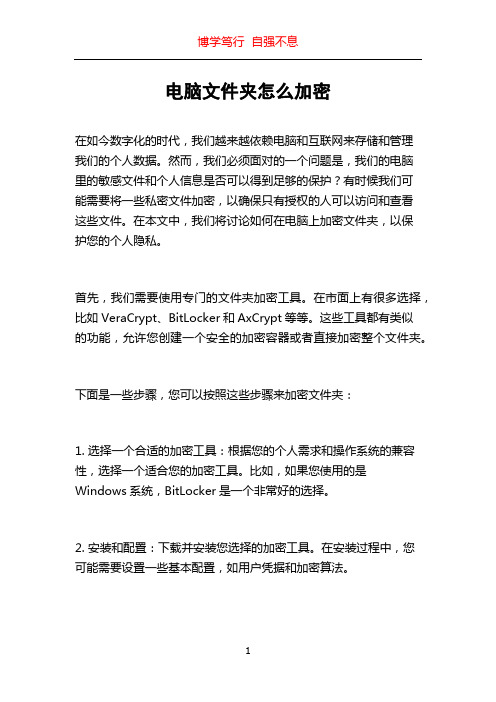
电脑文件夹怎么加密在如今数字化的时代,我们越来越依赖电脑和互联网来存储和管理我们的个人数据。
然而,我们必须面对的一个问题是,我们的电脑里的敏感文件和个人信息是否可以得到足够的保护?有时候我们可能需要将一些私密文件加密,以确保只有授权的人可以访问和查看这些文件。
在本文中,我们将讨论如何在电脑上加密文件夹,以保护您的个人隐私。
首先,我们需要使用专门的文件夹加密工具。
在市面上有很多选择,比如VeraCrypt、BitLocker和AxCrypt等等。
这些工具都有类似的功能,允许您创建一个安全的加密容器或者直接加密整个文件夹。
下面是一些步骤,您可以按照这些步骤来加密文件夹:1. 选择一个合适的加密工具:根据您的个人需求和操作系统的兼容性,选择一个适合您的加密工具。
比如,如果您使用的是Windows系统,BitLocker是一个非常好的选择。
2. 安装和配置:下载并安装您选择的加密工具。
在安装过程中,您可能需要设置一些基本配置,如用户凭据和加密算法。
3. 创建一个加密容器:在您的电脑上选择一个合适的位置来创建一个空的加密容器。
一旦创建完成,您可以将您想要加密的文件放入该容器中。
4. 设置一个密码:设置一个强密码,用于保护您的加密容器。
确保密码足够长,并且包含字母、数字和特殊字符等。
5. 加密文件夹:使用您选择的加密工具,将目标文件夹加密。
具体的步骤可能因加密工具的不同而有所不同,但通常您只需要选择目标文件夹并设置一个密码即可。
6. 完成:一旦加密完成,您的文件夹就会得到保护。
只有输入正确的密码,才能够解密和访问文件夹中的内容。
需要注意的是,一旦您加密了文件夹,如果您忘记了密码,很有可能就无法解密和访问这些文件了。
因此,在设置密码时,请确保您选择一个您能够记住的密码,同时也要足够安全。
另外,为了保证您的文件夹的安全性,您还可以考虑以下建议:1. 定期备份:将您加密的文件夹备份到外部存储设备或云存储中。
这样,即使您的电脑出现问题,您仍然可以恢复您的数据。
如何进行电脑文件加密和解密
如何进行电脑文件加密和解密随着信息技术的快速发展,我们在日常生活和工作中处理大量的电脑文件。
这些文件里包含着我们的个人隐私、公司机密以及其他敏感信息。
为了确保这些信息的安全性,我们需要采取措施来加密和解密电脑文件。
本文将介绍几种常见的电脑文件加密和解密的方法,以帮助保护您的文件安全。
第一种方法是使用压缩软件进行加密和解密。
常见的压缩软件如WinRAR和7-Zip都提供了文件加密和解密的功能。
首先,我们需要将需要加密的文件压缩成一个压缩包。
在压缩软件中,选择需要加密的文件,点击“添加到压缩文件”,之后会弹出一个设置压缩参数的窗口。
在该窗口中,选择一个安全性较高的压缩算法(如AES-256),并设置一个强密码。
确定压缩参数后,点击“确定”完成文件加密。
要解密文件,只需双击压缩文件并输入之前设置的密码即可。
压缩软件会自动解密文件,并将其还原到原来的位置。
第二种方法是使用专业的加密软件进行加密和解密。
相比于压缩软件,专业的加密软件通常提供更复杂和更安全的加密算法。
其中,TrueCrypt是一个非常受欢迎的开源加密软件。
使用TrueCrypt加密文件非常简单。
首先,我们需要在计算机上安装TrueCrypt软件。
安装完成后,打开TrueCrypt并选择“创建加密文件容器”选项。
在容器创建向导中,选择“标准TrueCrypt容器”,然后点击“下一步”。
接下来,我们需要选择容器文件的存放位置和大小,以及选择一个强密码进行加密。
创建容器后,我们需要挂载容器并将其作为虚拟磁盘驱动器。
在虚拟驱动器中,我们可以像使用普通磁盘驱动器一样操作和存储文件。
要解密文件,只需在TrueCrypt中选择相应的容器文件并点击“卸载”。
TrueCrypt会自动解密文件并关闭虚拟磁盘驱动器。
第三种方法是使用操作系统的加密功能进行加密和解密。
许多操作系统都提供了内置的文件加密和解密功能,例如Windows的BitLocker、Mac的FileVault和Linux的ecryptfs。
电脑文件夹怎么加密
电脑文件夹怎么加密在电脑中,我们经常需要保护一些敏感或重要的文件和文件夹,以防止未经授权的访问。
在许多情况下,我们可以通过加密这些文件夹来增加安全性。
加密文件夹可以确保只有授权人员才能访问其中的内容,并提供更高的安全性。
本文将介绍在不同操作系统中如何加密电脑文件夹。
Windows系统在Windows系统中,有几种方法可以加密文件夹。
下面是三种常见的方法:1. 使用BitLockerBitLocker是Windows操作系统中自带的一种全磁盘加密解决方案。
您可以使用BitLocker来加密整个硬盘或选择性地加密单个文件夹。
以下是使用BitLocker 加密文件夹的步骤:1.找到要加密的文件夹,并右键单击它。
2.在上下文菜单中,选择“属性”选项。
3.在属性对话框的“常规”选项卡中,点击“高级”按钮。
4.在高级属性对话框中,勾选“加密内容以保护数据”选项,并点击“确定”按钮。
5.在确认属性对话框中,选择“应用更改到此文件夹,子文件夹和文件”的选项,并点击“确定”。
6.Windows将开始加密文件夹中的内容,这可能需要一些时间。
请注意,您必须是拥有管理员权限的用户才能使用BitLocker加密文件夹。
2. 使用文件和文件夹加密(EFS)Windows还提供了一种称为文件和文件夹加密(EFS)的加密方法。
使用EFS 加密文件夹的步骤如下:1.找到要加密的文件夹,并右键单击它。
2.在上下文菜单中,选择“属性”选项。
3.在属性对话框的“常规”选项卡中,点击“高级”按钮。
4.在高级属性对话框中,勾选“加密内容以保护数据”选项,并点击“确定”按钮。
5.在确认属性对话框中,选择“应用更改到此文件夹、子文件夹和文件”的选项,并点击“确定”。
6.Windows将开始加密文件夹中的内容,这可能需要一些时间。
与BitLocker一样,使用EFS加密文件夹也需要管理员权限。
3. 使用第三方软件如果您不希望使用Windows自带的加密方法,或者您的Windows版本不支持BitLocker或EFS,则可以选择使用第三方加密软件。
电脑上加密文件的操作方法
电脑上加密文件的操作方法电脑上加密文件是为了保护文件的安全,防止他人非法获取和使用文件内容。
下面将详细介绍几种常用的文件加密方法和操作步骤。
一、使用WinRAR加密文件:1. 下载和安装WinRAR软件;2. 找到要加密的文件或文件夹,右键点击选择“添加到压缩文件”;3. 在弹出的WinRAR窗口中,点击“设置密码”;4. 在新弹出的对话框中输入密码,确认密码,点击“确定”;5. 点击“确定”开始压缩加密文件,完成后关闭WinRAR。
备注:用WinRAR加密的文件,只能通过输入正确密码才能打开,否则无法解压。
二、使用BitLocker加密文件:1. 点击“开始菜单”,找到“控制面板”,打开控制面板;2. 在控制面板中找到“BitLocker驱动加密”选项,点击“打开BitLocker驱动加密”;3. 在BitLocker窗口中找到硬盘分区或要加密的磁盘,点击“开启BitLocker”;4. 在弹出的对话框中勾选“使用密码保护该驱动器”,输入密码,并确认密码;5. 选择保存恢复密钥的方式,可以选择“保存到文件”或“打印密钥”,点击“下一步”;6. 点击“开始加密”,等待加密过程完成。
备注:加密过程可能需要较长时间,电脑在此期间需保持运行,否则加密进程中途可能会中断。
三、使用文件加密软件加密文件:1. 下载和安装文件加密软件,如AxCrypt、VeraCrypt等;2. 打开文件加密软件,选择要加密的文件或文件夹;3. 点击“加密”按钮或相关选项,弹出加密设置窗口;4. 在加密设置窗口中输入密码,并确认密码;5. 勾选其他安全选项,如自动加密、删除源文件等;6. 点击“确定”或“加密”按钮,等待加密过程完成。
备注:不同的文件加密软件操作略有差异,具体步骤以软件操作指南为准。
四、使用Microsoft Office加密文件:1. 打开Microsoft Office软件,如Word、Excel等;2. 创建新的文档或打开已有的文档;3. 点击“文件”菜单,选择“另存为”;4. 选择保存路径和文件名,点击“工具”按钮,选择“常规选项”;5. 在常规选项窗口中勾选“密码保护”选项;6. 输入密码,并确认密码,点击“确定”完成加密。
文件夹加密方法大全
很多资料文件也都存贮在电脑中,很多电脑都是多人共用的,那么如何给文件夹加密,让其他人无法浏览你不想让别人知道的资料内容呢?本文就给大家介绍几种常用方法,首先就是最绿色的,无需安装什么软件,操作系统自带的文件夹加密方法。
方法1:将你的文件或文件夹隐藏,(右键点文件或文件夹的属性,将属性改为“隐藏”,再在控制面板里打开“文件夹选项”点“查看”按钮在下面的框里选择“不显示隐藏的文件或文件夹”这样文件就不见了);方法2:将文件的扩展名(也就是文件名最后的几个字母)随便改一下就打不开了,文件夹需压缩后更改,别人也不知道是啥格式的,自己要知道哦。
可以和方法1同时使用。
方法3:把文件或文件夹压缩成winrar的加密压缩文件夹,步骤是,右键点击要压缩的文件->添加到压缩文件->高级->设置密码->然后输入密码后确定(其他选项为默认)方法4:用记事本锁住你的文件夹* 认定一个你想锁定的的文件夹例如D:\pics* 现在新建一个记事本输入下面的内容:ren pics pics.{21EC2020-3AEA-1069-A2DD-08002B30309D}* 这里的pics是你的文件夹的名字。
另存文本文件为“loc.bat” 在同一目录内(重要哦!)。
* 打开另一个新的记事本文件输入类似下面的内容:ren pics.{21EC2020-3AEA-1069-A2DD-08002B30309D} pics* 另存文本文件为“key.bat ”在同一目录内。
(其实文本的文件名可随意的,但扩展名必须是“.bat”)用法:* 锁住文件夹:只要点击loc.bat,它就会转换到控制面板的图标而无法使用。
* 解锁文件夹:点击key.bat文件,文件夹就会解锁并可以操作啦。
如果你用的是XP系统,恰好磁盘的格式又是NTFS的,那就可以用更高级的EFS加密,来保护你的资料。
1、NTFS分区才能使用EFS加密;2、我的电脑--工具--文件夹选项--查看--取消简单文件共享;3、右键点击要加密的文件或文件夹--属性--高级--加密内容以保护数据。
- 1、下载文档前请自行甄别文档内容的完整性,平台不提供额外的编辑、内容补充、找答案等附加服务。
- 2、"仅部分预览"的文档,不可在线预览部分如存在完整性等问题,可反馈申请退款(可完整预览的文档不适用该条件!)。
- 3、如文档侵犯您的权益,请联系客服反馈,我们会尽快为您处理(人工客服工作时间:9:00-18:30)。
电脑是大家每天都需要用的东西,很多人都认为离不开电脑。
而利用电脑办公的人也占大多数,而不可避免的是利用电脑存储各类文件和文件夹。
而很多电脑黑客利用系统漏洞侵入电脑窃取重要信息。
这对于机关工作的人来说损失会很大。
那么如何给这些电脑文件加密是共同关注的话题。
现在和大家分享一下经验,希望对大家有帮助。
:.
易捷文件夹加密软件:.
百度易捷文件夹加密软件,然后找到下载地址进行下载安装,最好安装到电脑桌面上,方便双击使用。
右击电脑上的文件夹,然后选择“易捷文件夹加密”,此时会弹出一个对话框,大家选择界面上的输入码或者直接进入软件界面都可以,如下图所示:
进入软件界面后,直接在弹出的对话框中输入密码,可以先显示密码,记得不要像截图中输入的那么简单,可以设置一些比较高级的密码,然后选择加密就可以完成了。
吣嗯吤电脑配置。
